导读
众所周知,nfs和smb是Linux服务器上的文件共享协议,smb使用的是samba协议和windows的文件共享使用的是一种协议,也就是说smb是跨平台的文件共享协议,而NFS个人认为是Linux系统或者类uinx系统的文件共享协议。最近看到网络博文发现windows系统也可以挂载nfs系统,忍不住分享给大家。
实验环境
主机
操作系统
IP地址
软件包
NFS主机
192.168.190.128
nfs-utils、rpcbind
Windows Client
Windows server 2008
192.168.190.129
网络文件系统
NFS主机操作
# 使用yum安装nfs-utils和管理工具rpcbind
[root@bogon ~]# yum -y install nfs-utilsrpcbind
# 建立共享文件夹
[root@bogon ~]# mkdir /nfs
[root@bogon ~]# vim /etc/exports
# nfs是共享的目录名,*是指所有主机,rw是指读写权限,如果需要只读可以改为ro
/nfs *(rw)
# 注:给需要共享的文件设置访问权限,因为nfs会默认将所有的访问用户都映射到nobody用户,但是我们刚刚创建的用户对需要共享的文件没有访问权限,这里设置为完全访问,若需要再公网上使用则需要将权限设置为可以供生产环境使用即可
[root@bogon ~]# chmod 777 /nfs
[root@bogon ~]# systemctl start nfs.service
[root@bogon ~]# systemctl startrpcbind.service
Windows Server 2008 R2 操作
打开“控制面板” → 点击“角色” → 点击“添加角色” → 点击“下一步” → 点击“文件服务” → 点击“下一步“ →点击”下一布” → 选择“网络文件系统服务” → 点击“下一步“ → 点击”安装“,如下图所示:

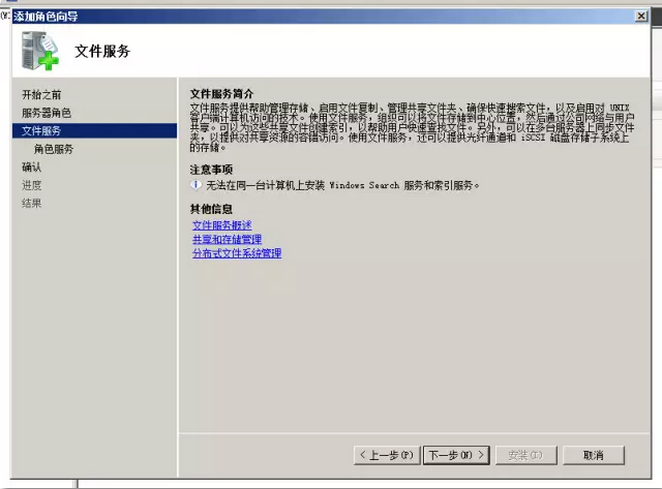
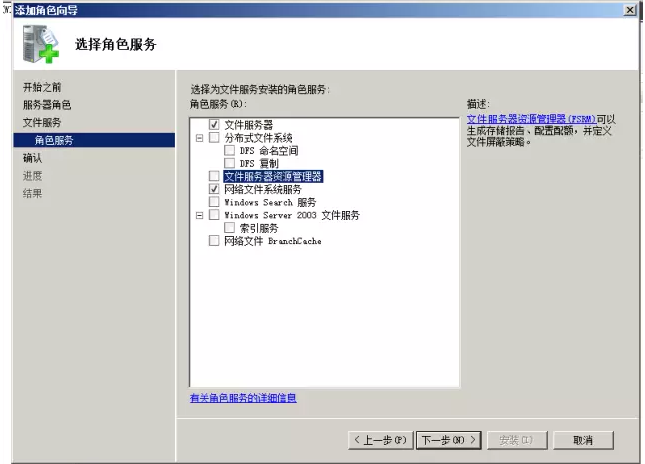
安装完成后需要同时键入“Win + r”键打开cmd
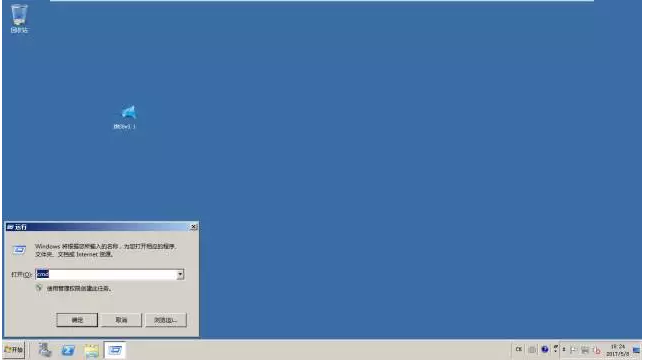
# 注:192.168.190.128是nfs服务器的地址,/nfs是服务器的共享目录,X是nfs在windows中的挂载点
输入:mount 192.168.190.128:/nfs X:
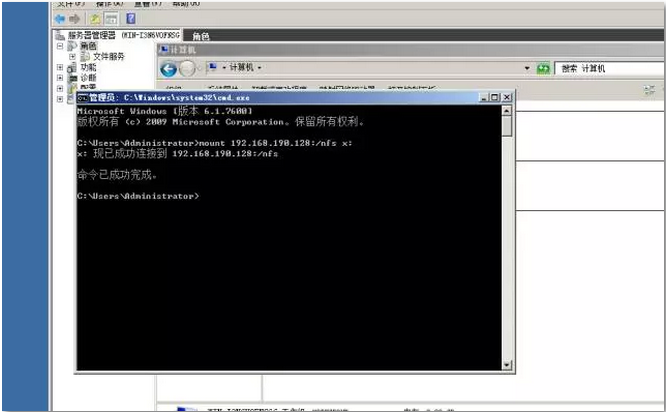
打开计算机发现已经挂载成功
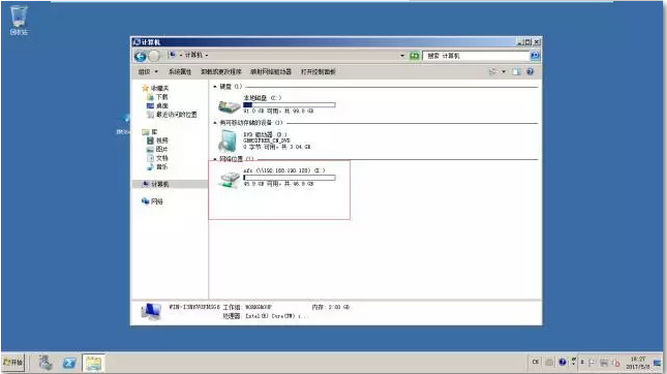
若要开机自动挂载可以点击“计算机” → 点击“映射网络驱动器” → “输入网络共享文件路径“ → ”完成“
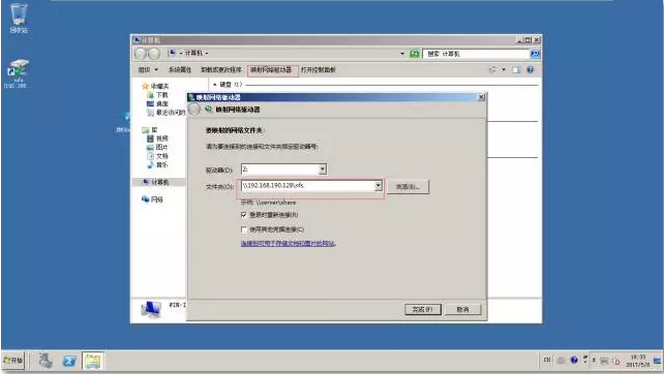





















 878
878











 被折叠的 条评论
为什么被折叠?
被折叠的 条评论
为什么被折叠?








